cdr怎么画雨伞? cdr设计雨伞图形的教程
cdr2017中想要绘制一把雨伞,该怎么绘制呢?下面我们就来看看cdr画雨伞的教程。
1、打开CorelDRAW软件,新建一个文件,数值默认
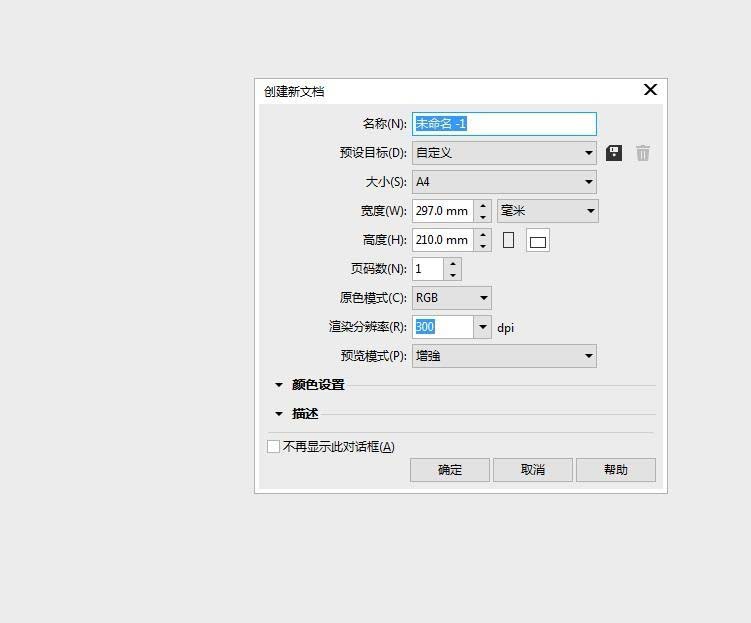
2、在工具箱中,找到椭圆绘制工具,快捷键是F7,按住键盘上的ctrl键,在工作区拖动鼠标可以绘制一个正圆,如图所示
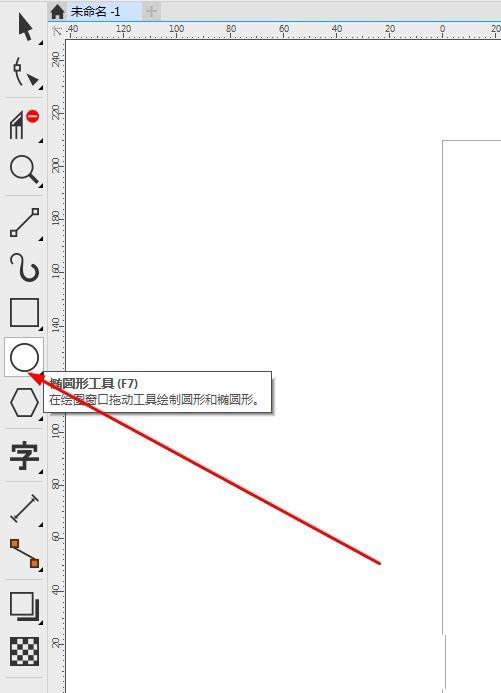
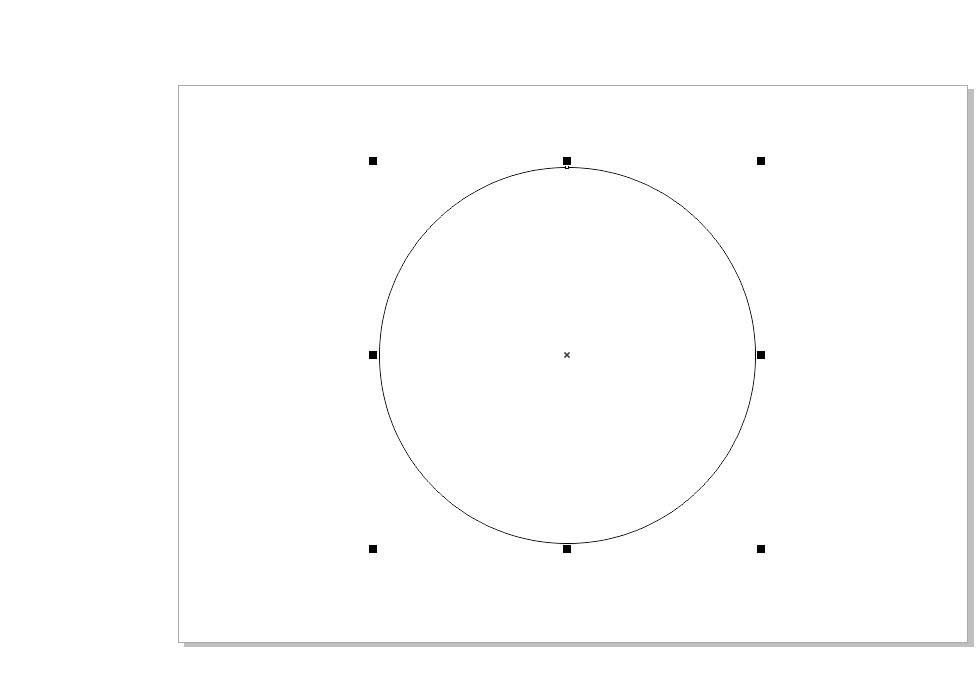
3、在工具箱, 选择三点曲线工具,如图
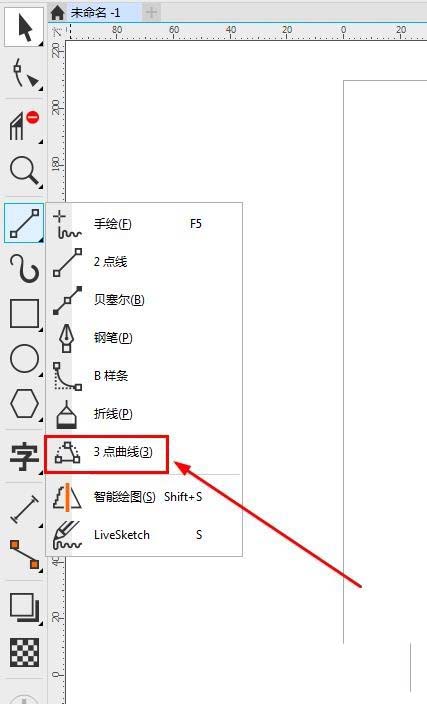
4、定义曲线的起始点和结束点,在圆形左侧如图位置,开始曲线的位置单击,然后按住shift键,拖至要让曲线结束的位置,圆的右侧交点,然后松开鼠标按钮,在要作为曲线中心的位置单击。
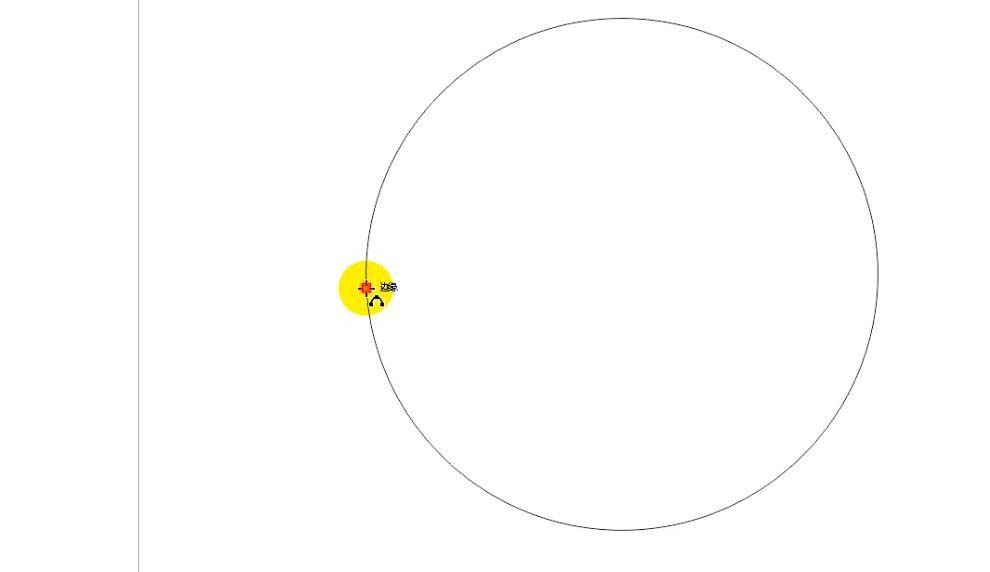
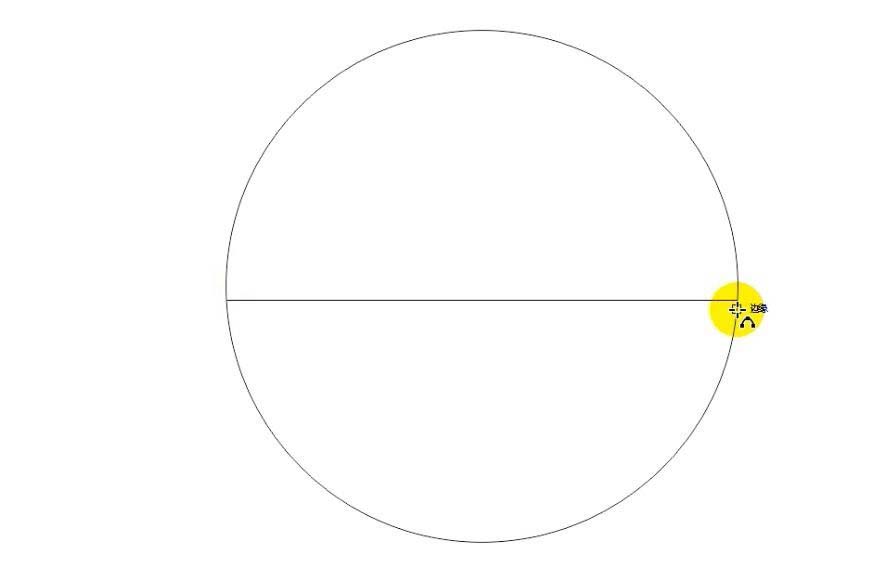
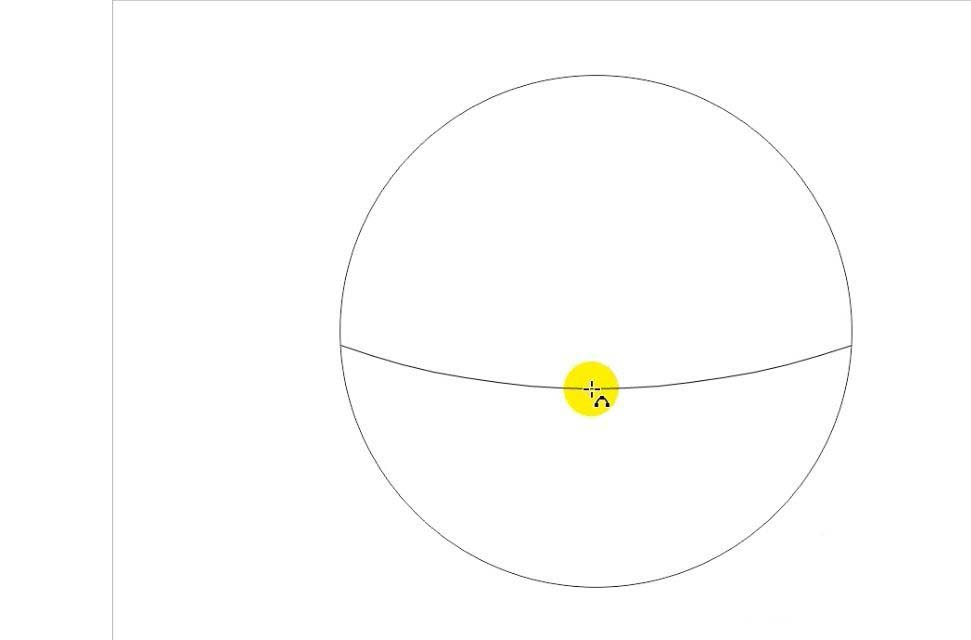
5、同样的方法,如图绘制出这样的曲线
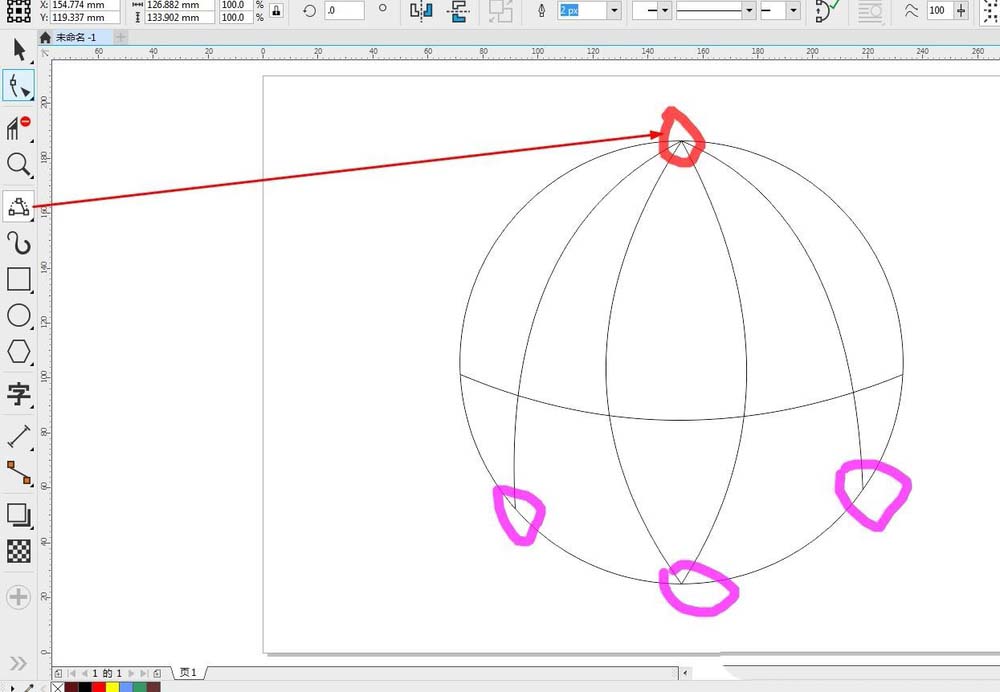
6、继续使用三点曲线工具,绘制曲线
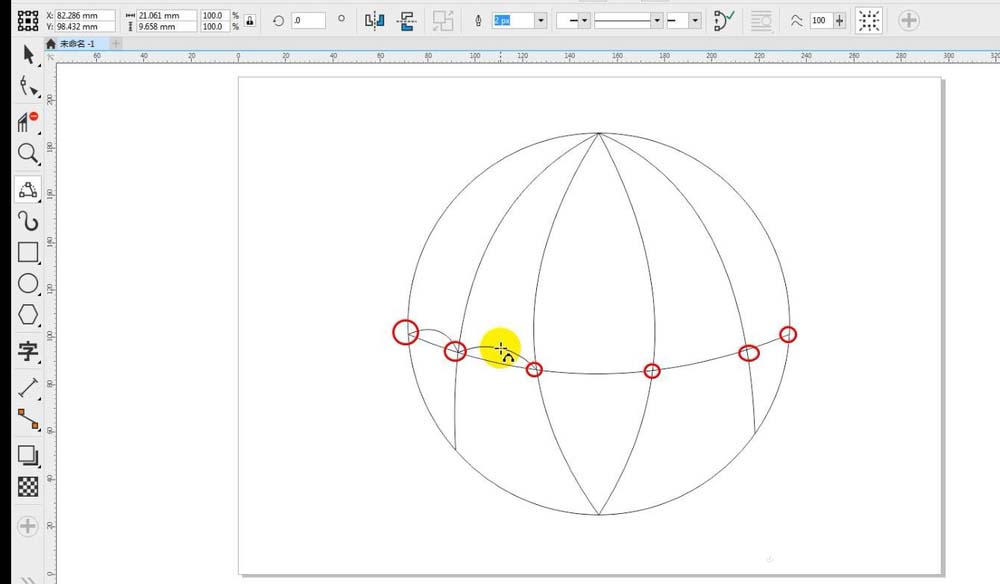
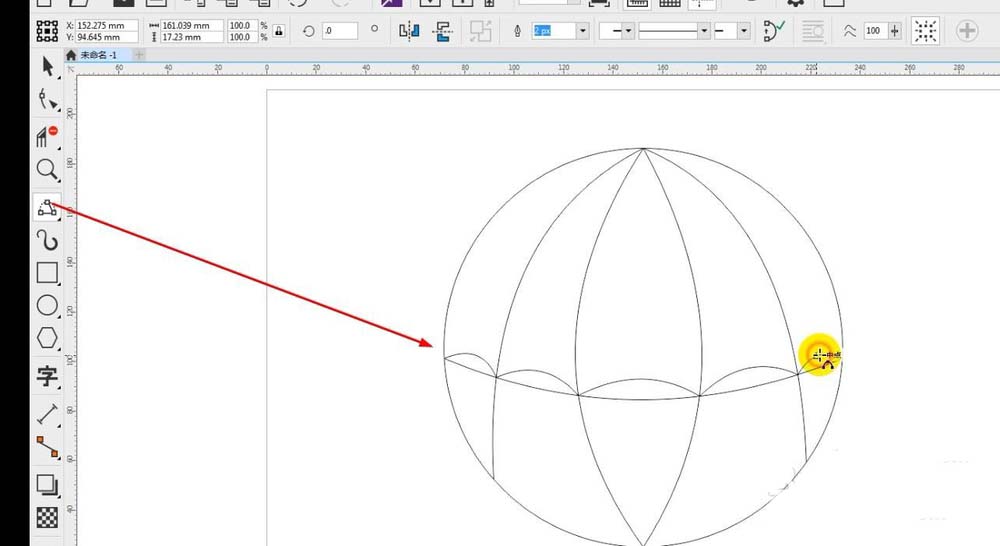
7、使用虚拟段删除工具,对图形进行处理,如图所示,伞面已经绘制好了
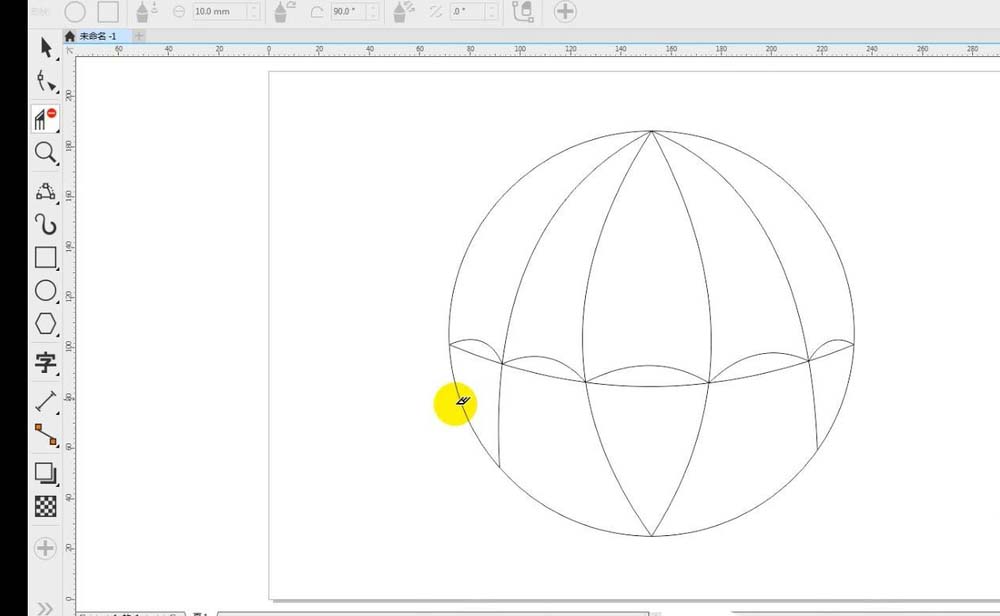
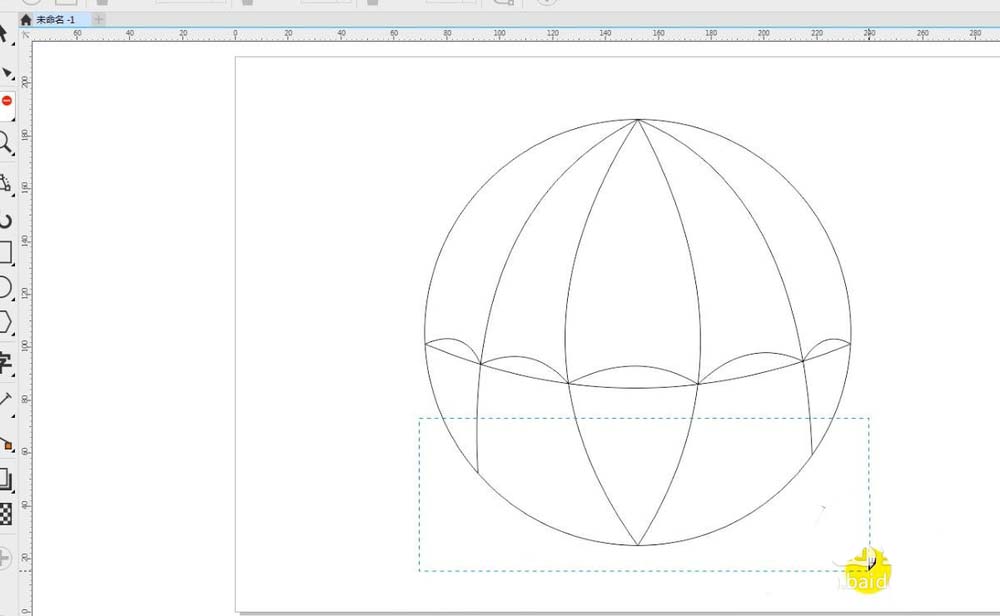
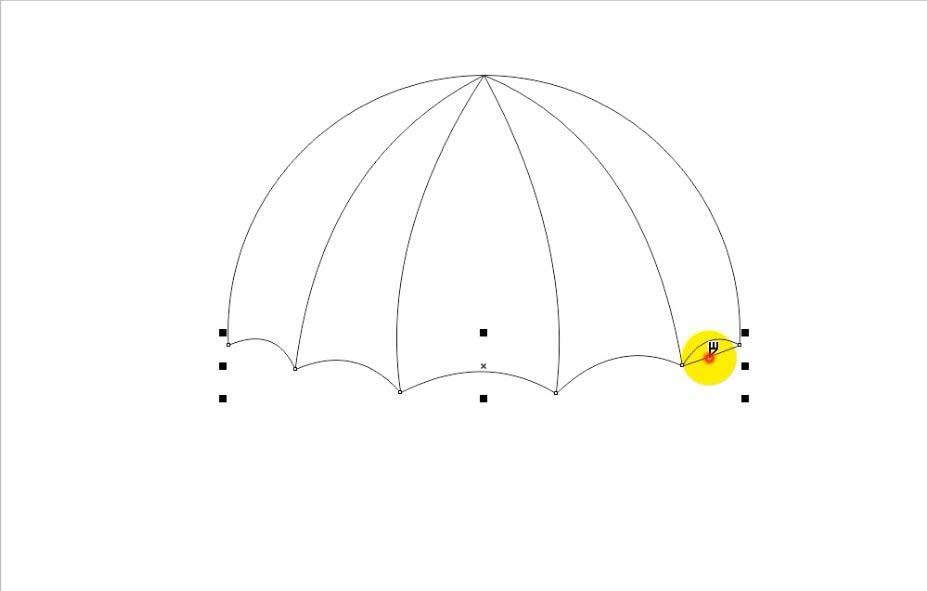
8、现在绘制伞柄,如图绘制一个矩形作为伞柄,宽度设置为8mm,然后绘制两个半径差为8mm的圆形,如图,绘制直径40mm的圆形,复制圆形,更改圆形的直径为24mm,中心点对齐,如图显示,
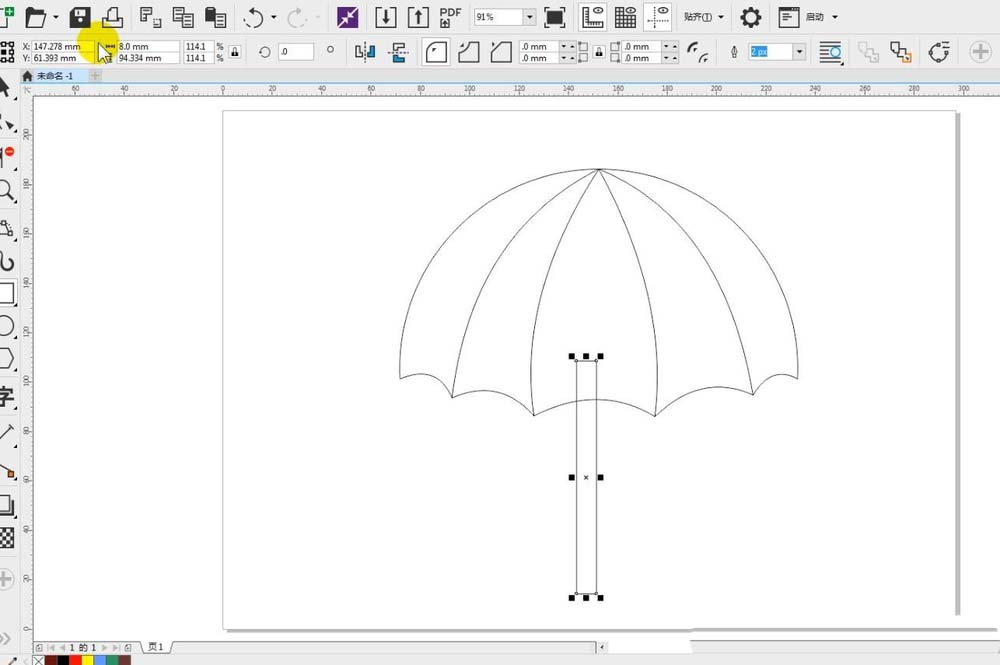
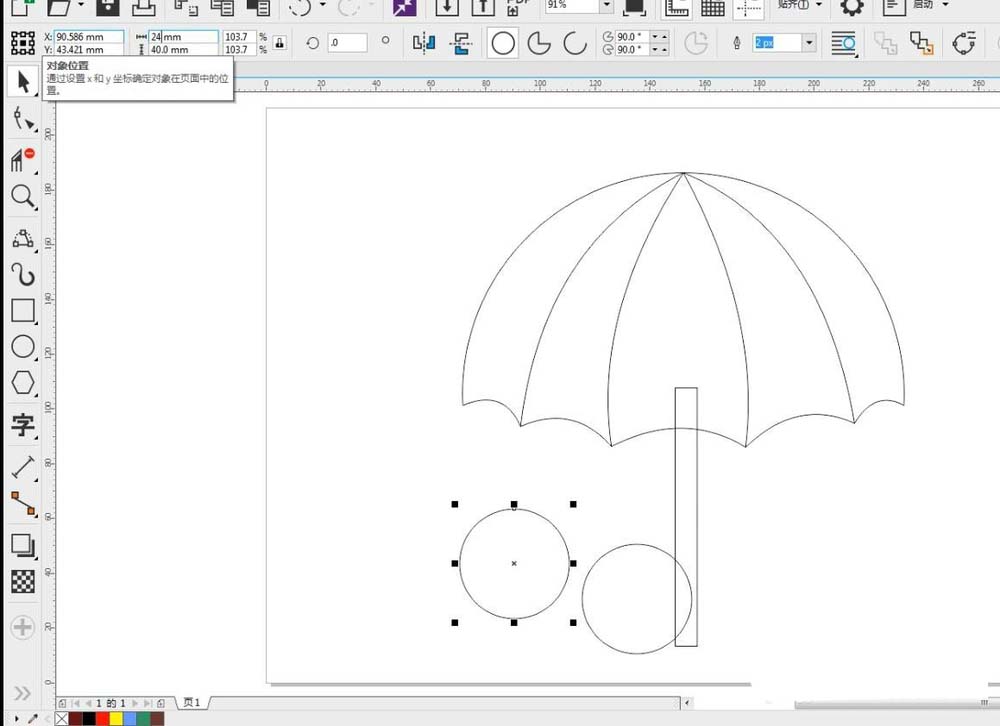
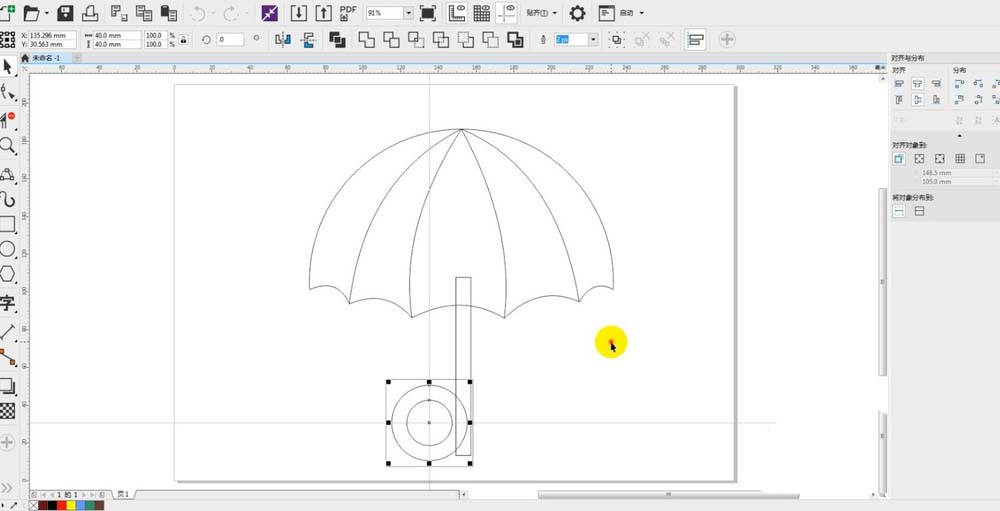
9、使用两点线工具,绘制一个线段,如图
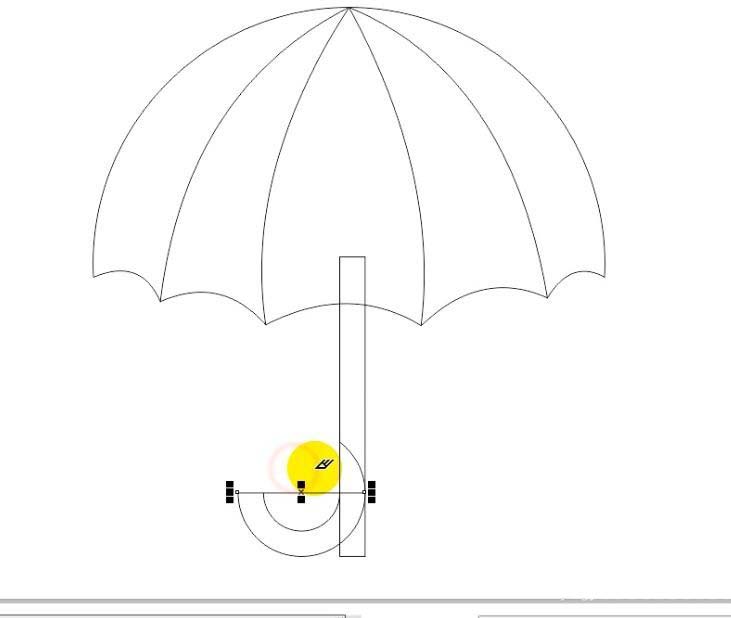
10、使用虚拟段删除工具,对图形进行调整,如图显示
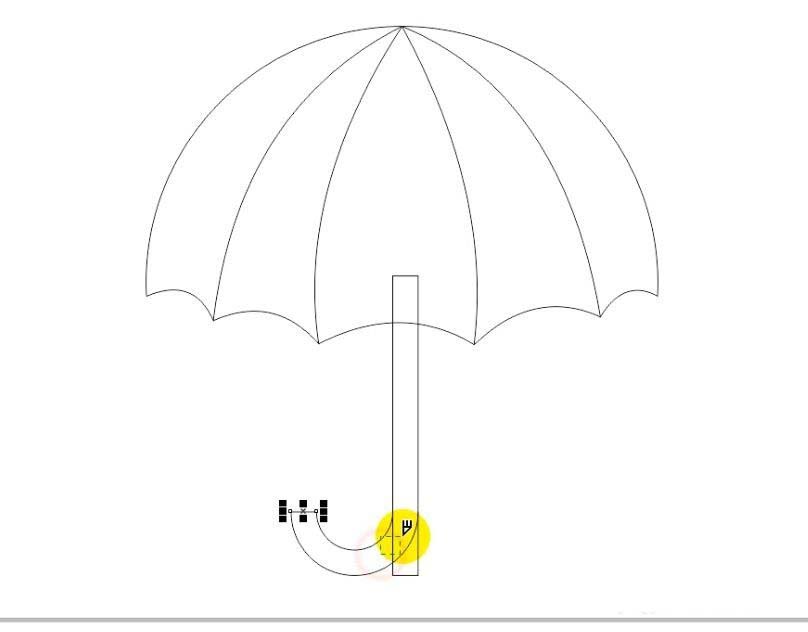
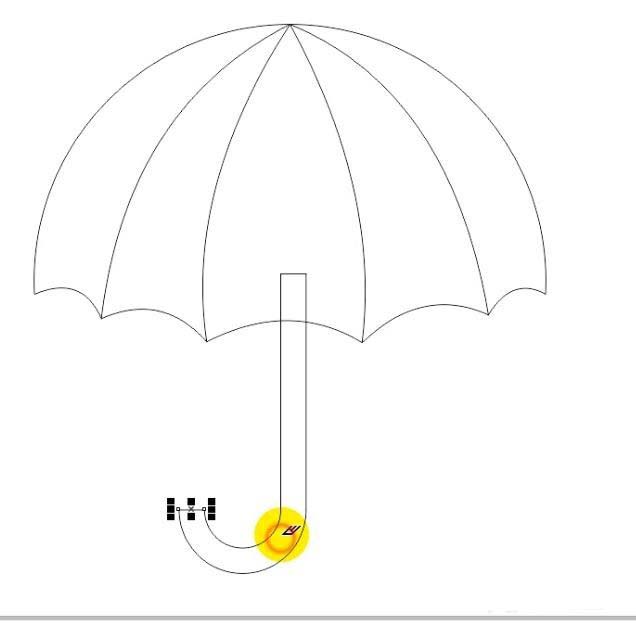
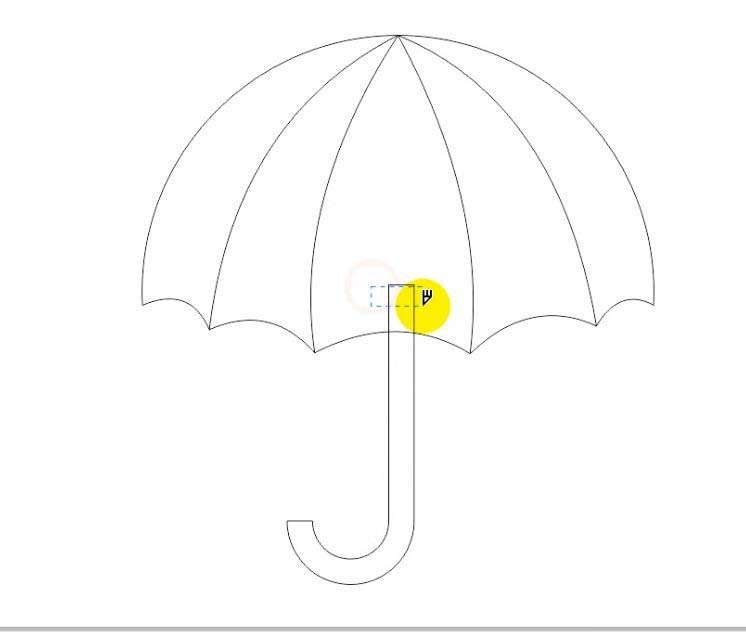
11、在工具箱中,找到智能填充工具,如图所示,对图形填充颜色
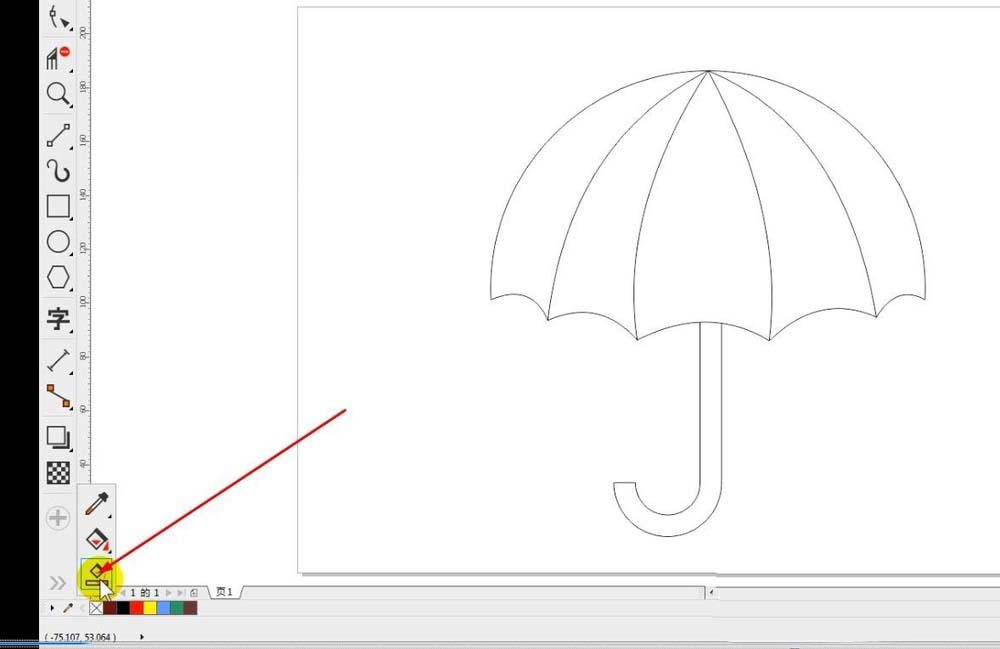
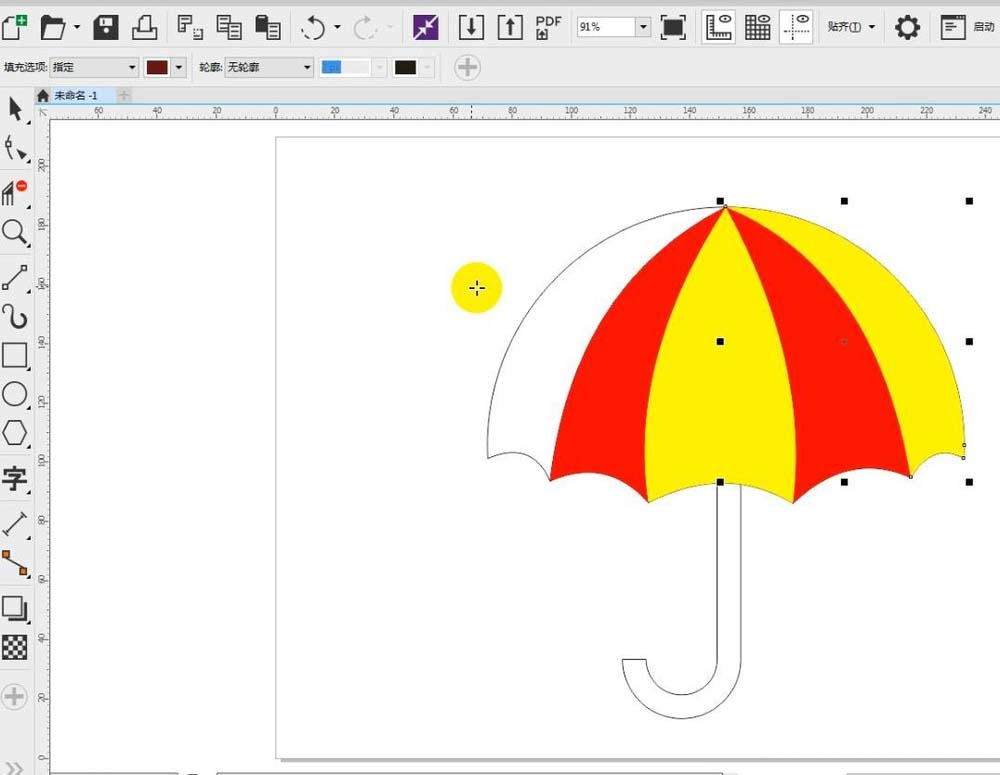

以上就是cdr设计雨伞图形的教程,希望大家喜欢,请继续关注PSD素材网(www.PSD.cn)。
-

cdr怎么设计巨蟹座图标? cdr巨蟹座标志的画法
2022-10-16 9
-

cdr怎么画财神矢量图? cdr设计Q版财神的教程
2022-10-16 6
-

cdr印章怎么反选? cdr印章反选并填充颜色的教程
2022-10-17 9
-

cdr怎么制作立体倾斜的春节快乐艺术字?
2022-10-17 8
-
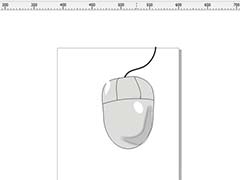
cdr怎么设计鼠标? cdr画鼠标图形的教程
2022-10-17 28
-
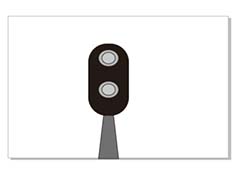
cdr2018怎么画电脑小喇叭图标? cdr绘制喇叭的教程
2022-10-17 19
-

cdr怎么使用排斥工具制作创意的边框图形?
2022-10-17 10
-

cdr2018怎么绘制一个新年贴福? cdr福字的制作方法
2022-10-17 14
-
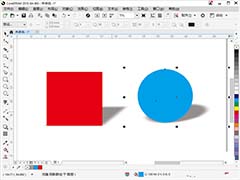
cdr2018图形阴影怎么克隆到另一个图形?
2022-10-17 58
-
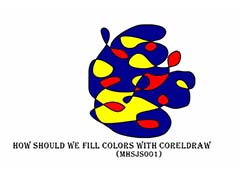
cdr怎么给图形填色? cdr绘制不规则图形并填色的教程
2022-10-17 118
-

cdr怎么给房屋户型平面图添加沙发?
2022-10-17 5
-

cdr怎么设计矢量的挂旗图形? cdr画吊旗的教程
2022-10-17 9
-

cdr下划线怎么制作? cdr给文字添加下划线的教程
2022-10-17 36
-
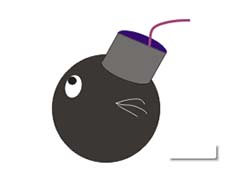
cdr怎么绘制炸弹图形? cdr画炸弹的教程
2022-10-17 14
-
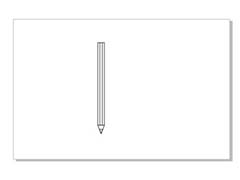
cdr2018怎么绘制铅笔矢量图? cdr画铅笔的教程
2022-10-17 6
-

cdr怎么快速制作心形照片墙效果?
2022-10-17 25
-

cdr2018怎么设计简单的纸飞机标志logo?
2022-10-17 20
-

cdr怎么手绘简单的花卉图形? cdr花朵的画法
2022-10-17 28
-

cdr怎么画仙人掌? cdr简笔画仙人掌素材的画法
2022-10-17 11
-
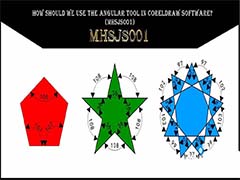
cdr怎么使用角度量测量多边形内角?
2022-10-17 6
-

cdr2018怎么手绘时钟表? cdr画挂钟的教程
2022-10-17 14